Cele mai bune moduri de a înregistra prelegeri cu calitate video originală
Învățarea online este o tendință populară și o mare revoluție în educația de astăzi. Care este cel mai bun mod de a înregistra cursuri sau cursuri online? Dacă nu doriți să ratați o prelegere importantă, ar trebui să salvați videoclipurile cu o calitate înaltă la care puteți accesa oricând doriți. Aflați mai multe despre modalitățile recomandate de a înregistra cu ușurință prelegerile online din articol.

- Partea 1: Cel mai bun mod de a înregistra o prelegere prin Vidmore Screen Recorder
- Partea 2: 3 cele mai bune moduri de a înregistra cursul online sau cursul gratuit
Partea 1: Cel mai bun mod de a înregistra o prelegere prin Vidmore Screen Recorder
Când trebuie să înregistrați câteva prelegeri online pentru smartphone-ul dvs. direct cu cea mai bună calitate, Vidmore Screen Recorder este cel mai bun mod de a înregistra prelegeri online și de a salva la calitate originală cu ușurință. Mai mult, puteți adăuga, de asemenea, clic cu mouse-ul, desena pe înregistrarea video sau chiar edita videoclipul prelegerii în funcție de cerințele dvs.
- Înregistrați videoclipuri de curs, capturați sunet original și faceți instantanee cu ușurință.
- Desen în timp real și efectul mouse-ului pentru a vă concentra asupra punctelor importante.
- Modificați formatul video, calitatea video, formatul audio și alți parametri.
- Configurați presetarea înregistrării, durata înregistrării, ora de început / sfârșit și multe altele.
- Înregistrați alte prezentări precum PowerPoint, întâlnire online etc.
Pasul 1: Descărcați și instalați înregistratorul de ecran, lansați programul pe computer. Apasă pe Mai Mult și alegeți butonul Administra opțiune pentru a configura o presetare de înregistrare de curs sau de curs. În fereastra pop-up, selectați butonul mare plus pentru a crea unul nou.

Pasul 2: Denumiți presetarea pentru înregistrarea prelegerii. De asemenea, puteți modifica zona de înregistrare, camera web, microfonul, formatul video, calitatea video, rata de cadre, formatul audio și calitatea audio. Apasă pe salva și alegeți butonul aplica pentru a salva modificările.

Pasul 3: Reveniți la interfața de pornire și alegeți Video Recorder meniul. Selectați zona de înregistrare pentru înregistrarea prelegerilor. Desigur, puteți adăuga și câteva comentarii vocale prin intermediul Opțiunea de microfon la cursul online.

Pasul 4: După aceea, puteți face clic pe REC pentru a începe înregistrarea prelegerii. Aici puteți adăuga un dreptunghi, o săgeată și o linie în videoclip pentru marcare. Desigur, puteți utiliza și subtitrări sau înștiințări pentru videoclipul prelegerii.

Partea 2: 3 cele mai bune moduri de a înregistra cursul online sau cursul gratuit
Care sunt cele mai bune modalități de a înregistra gratuit prelegeri online? Dacă trebuie doar să înregistrați câteva prelegeri simple, iată încă 3 înregistratoare de ecran online pe care le puteți lua în considerare.
1. ScreenToaster
ScreenToaster este una dintre cele mai bune modalități de a înregistra cursuri online, care se bazează pe un mix de Flash și Javascript. Este un înregistrator gratuit de cursuri web care vă permite să surprindeți cu ușurință orice acțiune de pe ecran.
Pasul 1: Descărcați și instalați cea mai recentă versiune de Flash și Java. Lansați înregistratorul de curs online din browserul dvs. și faceți clic pe Începe să înregistrezi opțiunea de a înregistra ecranul.
Pasul 2: Când apare cadrul de înregistrare, puteți regla mânerele pentru a alege zona de înregistrare pentru prelegere. În plus, vă permite să înregistrați sunetul sistemului și microfonul.
Pasul 3: Faceți clic pe butonul roșu de înregistrare pentru a obține videoclipul dorit. După ce ați înregistrat fișierul, apăsați butonul pătrat albastru pentru a salva prelegerea capturată pe computer ca un videoclip MP4.
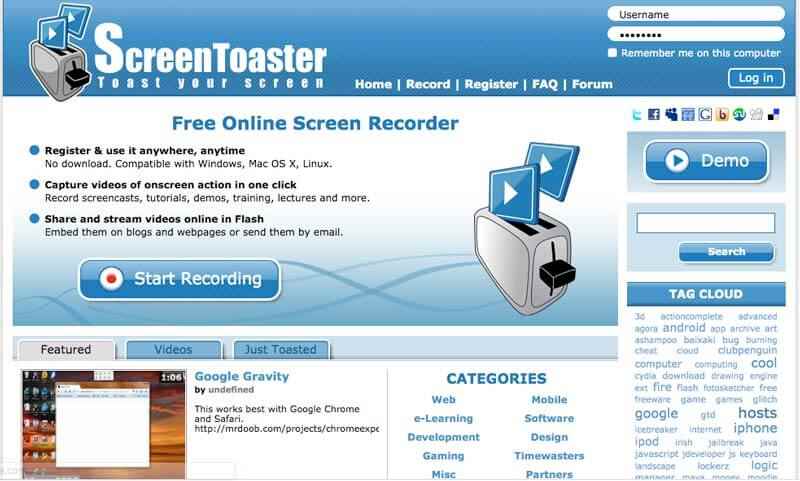
2. Apowersoft Free Online Screen Recorder
Apowersoft este cel mai popular și cel mai bun mod de a înregistra cursuri online cu un singur clic. Nu necesită Java Applet, în schimb trebuie să instalați doar o lansare pentru a înregistra gratuit prelegerile online.
Pasul 1: Accesați site-ul web Apowersoft și faceți clic pe Începe să înregistrezi pentru a activa înregistratorul online. Va descărca lansarea pe computerul dvs. automat pentru o înregistrare video.
Pasul 2: Tu poti alege Ecran complet sau trageți cadrul într-o regiune personalizată. Mai mult, puteți modifica și personaliza modul de înregistrare pentru înregistrarea prelegerii online.
Pasul 3: După aceea, puteți face clic pe butonul REC pentru a înregistra cursul online. În timpul procesului, puteți edita sau adăuga filigran pentru înregistrare. Salvați videoclipul pe discul local sau încărcați-l pe RecCloud, YouTube etc.
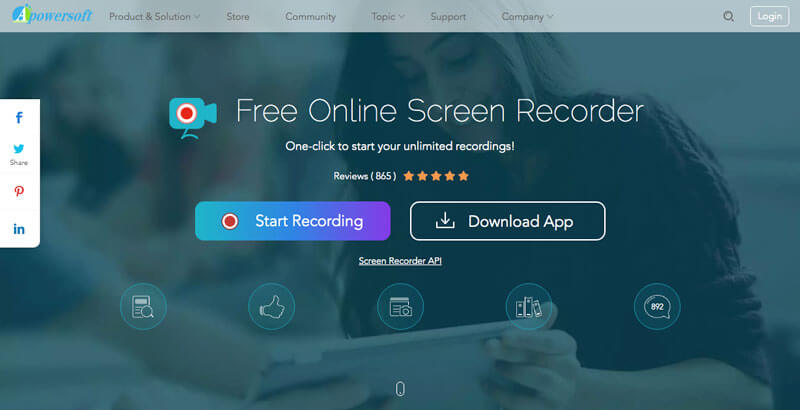
Mai Mult înregistratoare de ecran open-source sunt aici.
3. Screencast-O-Matic
Screencast-O-Matic este un alt cel mai bun mod de a înregistra prelegeri online. Vă permite să înregistrați prelegeri, chat-uri Skype, întâlniri online și gameplay. Mai mult, are un aparat de înregistrat prin webcam pentru a captura narațiunea pentru videoclip.
Pasul 1: Accesați Screencast-O-Matic și faceți clic pe butonul Lansare înregistrare gratuită pentru a încărca înregistratorul de lectură Chromebook. Când ați descărcat fișierul, puteți face din nou clic pe butonul Începere înregistrare.
Pasul 2: Personalizați zona de înregistrare pentru prelegere modificând cadrul alb-negru. Apoi faceți clic pe Rec pentru a începe capturarea prelegerii online pe computer.
Pasul 3: Când primiți videoclipul prelegerii, trebuie să faceți clic pe butonul albastru de oprire și să faceți clic pe Terminat buton. Apoi puteți alege Salvare / Încărcare pentru a salva înregistrarea în fișier.

Concluzie
Care este cel mai bun mod de a înregistra prelegeri cu cea mai bună calitate? Desigur, puteți obține un ecran mare pentru a captura prelegerile de pe computer. Articolul împărtășește 4 înregistratoare de curs diferite pentru a înregistra lecțiile online. Pentru a obține videoclipurile prelegerii la formatul video dorit și la cea mai bună calitate, Vidmore Screen Recorder este alegerea inițială pe care ar trebui să o alegeți.


